
前の記事で書きましたように、筆者の使っているiMacは、
CPUはintel core i5、メモリーは8GB(最近はやりのユニファイドではない)、
ハードディスクは1TBという、
ちょっと前なら普通のスペックなのですが、ある理由により
はっきり言って使い物にならない使用速度になってしまっていました。
Mac本体の買い替えを検討しましたが、家電量販店の方から
「HDDが問題のような気がしますねぇ」
という神の啓示のような言葉をいただき、ちょっとやってみよう、
これがダメなら買い替えだと思って検討した内容をご紹介します。
もし、お使いのiMacが遅いなぁとお悩みの方にご参考になれば幸いです。
【1】iMacをSSDで起動できるのか
これについては、色々と記事がすでに公開されていまして、
「できる」らしい、と。
iMacをお使いの方はよくご存じかと思いますが、iMacの拡張性って
ゼロに近い、そもそもスペックを拡張しようと思う人は初めから
iMacなんて選ばんよなぁ、でも使っていると色々不満が出てきて
ぎゃー、こんなことならもう少し拡張性の高い
Macにしとけばよかった~!と後悔するもの。
かく申しますワタシもその一人でした。
諦めておとなしく使っていれば良いのかもしれませんが、
何か方法はないのか、と色々記事を漁りましたところ、
Macでもwindowsでも共通しているのは、
「まずはHDDをSSDに交換してみましょう」
というものです。でもそこで紹介されているのは、
「内蔵ドライブを交換してみましょう」というもの。
つい数行前に書きましたように、iMacの場合は内蔵ドライブを
交換するなんてのは夢の中のような話で、
ほとんど諦めかけていたときに、「外付けでもできるかもよ」
という記事を見つけたときは感激で泣きそうになりました。
【2】で、さっそく購入してみました
SSDにも色々なタイプのものがあります。
スペックと容量によって値段もピンキリ。
筆者は、「ホントに使えるのかどうかわからない」状況
でしたので、あまり高価なものを購入する冒険ができず、
下記を選択しました。

価格的にもスペック的にも松竹梅で言うなら「竹」かな。
でもこれで十分でした。(「梅」にしなくてよかったと思います)
ホントに色々種類があるんですけど、チェックポイントとしては
以下の3つになると思います。
(1)データの読み書き速度
写真内、青地で「600」「500」と書いてある部分のお話です。
「梅」になるとこれが「400」、「松」だと「1000」に
なったりします。
数字が大きいほど速いわけですが、予算との兼ね合いになると
思います。
(2)USB3.0以上に対応しているか
USBの規格も色々あるわけですが、3.0以上でないと
ブートドライブとしてはツライということで、それに対応
したものにしました。
(3)USBのGen2に対応しているか
これも結構重要で、対応している方が速いらしい、です。
容量ですが、256GBから512GB、1TBからそれ以上、と
これも色々グレードがありますけど、同様に価格に影響します。
起動ドライブにするだけなら256GBで十分だと思います。
(筆者は、アプリとかも全部載せ替えたかったので1TBにしました)
【3】インターフェース(本体との接続方法)
これも色々なタイプがありますが、大半はいわゆる外付けのドライブ
としてUSBケーブルで接続するものです。
USBの規格が3.0以上で、Gen2対応であれば多分どれを選んでも
それほどの違いはないのかもしれませんが、筆者は古い人間なので
物理ケーブルにはノイズが乗るのではないか?という部分が心配で
今回のもの(本体に直付け)を採用しました。
下図は、実際に本体に接続した状態のものです。
(ゴチャゴチャ汚い絵ですみません。ノイズを気にするなら
ケーブルをまずは綺麗にすべきなのかもしれませんが)

「え?USBメモリ?」
と思われた方、少なくないと思います。
今回筆者が購入したのは、ほんとにUSBメモリくらいの大きさで

(Macのマウスと比較するとこんな感じ)
これで1TBを詰め込むのか?という不安感もありましたが、
そこはそれ、外付けの良いところでもありますので、もし何か
問題があればブートドライブを作り直せば良いわけで、
あまり気にしないことにしました。
【4】iMacのブートドライブとして使う
なにげにちょっとしたコツがありましたので、
自分の備忘録としても以下記載いたします。
(1)まずはフォーマットする
Mac対応にするために、フォーマットしますが、
APFSというファイルフォーマットにする必要があります。
(APFSでないとOSをインストールできないんだそうで)
ところが、普通にフォーマットすると、
「ジャーナリング」というフォーマットしか表示されず、
APFSが表示されないのです。
色々記事を探しましたところ、こちらのサイトが一番親切で
わかりやすかったのでご紹介します。
( Tenorshar さん、ありがとうございました)
(2)MacOSをインストールする
APFSにフォーマットできましたら、
いよいよMacOSをインストールします。
これも、その時その時期のMacOSのバージョンによって色々と
異なるようですので、一番適した方法で行ってください。
この記事は、2023年2月初旬の方法です。
ここでのポイントはふたつ、
1)途中まではOSのアップグレードと同じ手順で進むので、
勢いでそのまま現ドライブに上書きインストールをしてしまい
そうなので、常に慎重に進めることが大切です。
2)「インストールします」という時点で、「続ける」ではなく
「全てのドライブを表示する」を絶対に忘れずに選ぶこと
です。
この手順については、こちらのサイトが具体的で適格で一番
わかりやすかったのでご紹介します。
(ZKZK.8801.tokyoさん、ありがとうございました)
ただし、こちらのサイトでは「APFSフォーマット」についての
記載がないので、先ほどご紹介した「サウンドテック」さんの
サイトをご参照の上、先にフォーマットしてからご覧ください。
また、記事のOSがCatalinaですけど、同じような手順で進める
ことができます。
インストールが完了したあとは、
現ドライブからの転送が始まります。
筆者の現ドライブは300GB近くありましたし、何せHDDからの転送
なので、4時間くらいかかりました。
さて、どういうことになったか、は次の記事でご紹介します。


















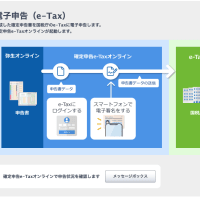
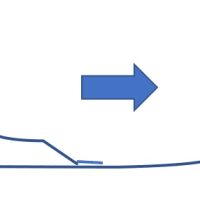
※コメント投稿者のブログIDはブログ作成者のみに通知されます